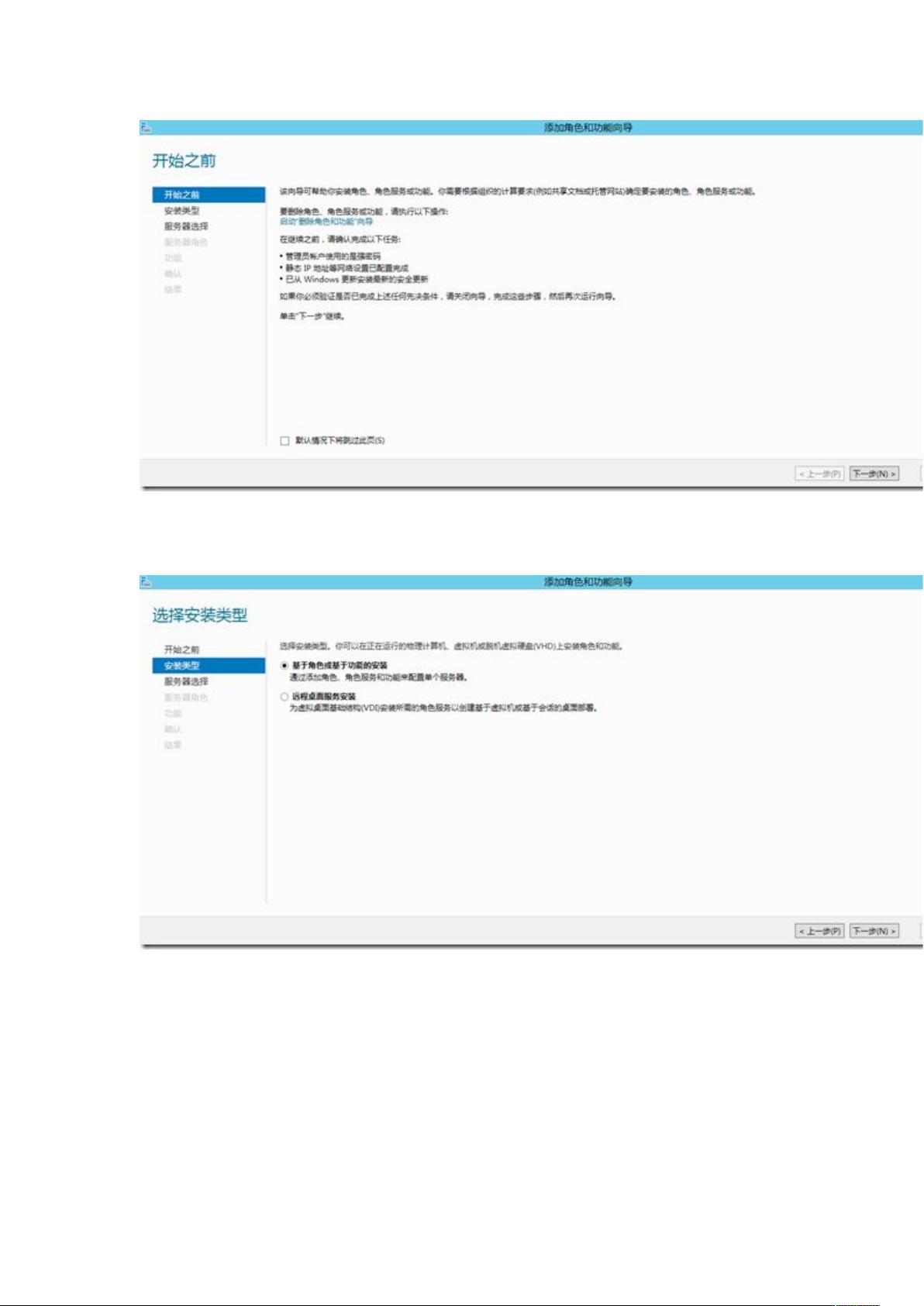Windows Server 2012 安装Exchange Server 2013详细步骤
"Exchange Server 2013安装教程"
Exchange Server 2013是一款由Microsoft开发的企业级邮件服务器软件,用于提供电子邮件、日历、联系人和其他协作服务。在安装Exchange Server 2013之前,需要确保你的服务器环境满足必要的前提条件,包括操作系统、网络配置以及必要的组件。以下是对安装过程的详细描述:
首先,你需要一个支持Exchange Server 2013的操作系统,这里使用的是Windows Server 2012 DataCenter。在安装前,务必完成以下基础设置:
1. 更改服务器的计算机名,确保它符合组织的命名规范。
2. 配置静态IP地址,确保服务器能够稳定地接入网络。
3. 设置管理员账号(如:administrator)的密码永不过期,以增强安全性。
4. 确保服务器与网络之间的连接正常。
接下来,安装Web服务器(Internet Information Services, IIS)和.NET Framework 3.5功能:
1. 通过“添加角色和功能向导”来安装这两个组件。
2. 选择“基于角色或基于功能的安装”。
3. 选择目标服务器,通常是本地服务器。
4. 选择“Web服务器(IIS)”角色。
5. 在功能列表中勾选.NET Framework 3.5,这将为Exchange Server提供必要的运行时支持。
6. 完成向导并安装选定的组件。
随后,安装Active Directory域服务(AD DS):
1. 再次运行“添加角色和功能向导”。
2. 保持默认设置,进入角色选择。
3. 勾选“Active Directory域服务”。
4. 确认.NET 3.5已经安装,继续下一步。
5. 安装AD DS,并等待安装完成。
6. 提升服务器为域控制器,创建新的林并指定根域名(例如:Rainy.com.cn)。
7. 设置DNS还原密码,用于未来恢复AD数据。
8. 检查DNS设置,通常采用默认配置。
9. 添加NetBIOS域名,以便支持旧版的网络设备。
10. 指定安装路径,一般使用默认设置。
11. 审核所有选项,确认无误后开始安装。
12. 在先决条件检查阶段,解决可能出现的警告,如DNS配置。
安装完成后,你需要进行额外的配置,包括但不限于:
1. 配置Exchange Server 2013的组织设置。
2. 创建邮箱数据库和邮箱用户。
3. 设置Exchange Server的防火墙规则,允许必要的端口通信。
4. 配置反垃圾邮件和安全策略。
5. 如果需要,安装和配置客户端访问服务器和邮箱服务器角色。
请注意,Exchange Server 2013的安装和配置是一个复杂的过程,需要对网络、AD以及邮件服务器管理有深入理解。在实际操作中,强烈建议遵循Microsoft官方文档和最佳实践,确保系统的稳定性和安全性。此外,定期更新和维护Exchange Server以保持其性能和兼容性至关重要。
210 浏览量
2024-10-27 上传
2024-10-27 上传
2024-11-01 上传
135 浏览量
2024-11-01 上传
2024-11-03 上传